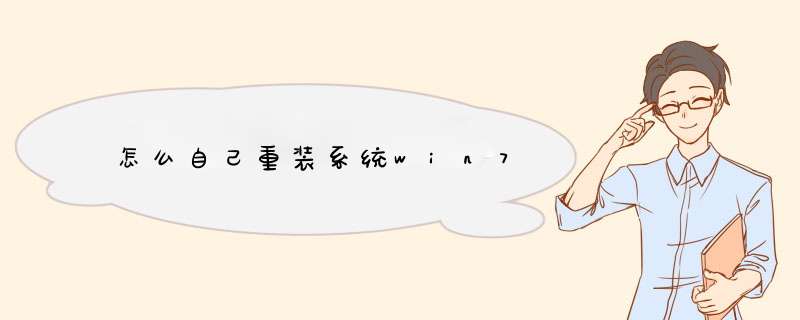
1、首先,下载好win7系统的镜像文件。
2、我们需要下载win7 x64的压缩包到电脑。
3、下载完成后,解压压缩包,解压出来的文件不要放在C盘。我们可以看到一个x64的gho镜像,一个系统安装工具。
4、直接运行系统安装工具。查看信息是不是对的,选择还原系统。
5、查看对照之后没有问题的话,就点确定按钮。
6、点击之后,会出现提示框,询问你是不是要将win7 x64 gho还原到C盘,点是。
7、点击之后,会有一个问你是不是立即重启电脑的d窗,点击马上重启。
8、点击之后,我们就可以等了,电脑会自动重启并且进入还原重装界面。
9、等着进度条到100%之后,会进入到安装驱动界面,不需要我们进行 *** 作,等待即可。
10、安装完成驱动后,电脑就会自动进入到桌面。
11、到了这里,win7系统就已经自己重装完成了, *** 作很简单,32位的重装方法也是如此,只是我们要下载的是win7 x86的压缩包。
重装电脑系统方式有个较简单的方法,很多软件都有这个功能,不需要光盘、移动硬盘、U盘。
以360安全卫士为例,打开360安全卫士后, *** 作时只需打开“重装系统”,点击“重装环境检测”按钮后就不用手动 *** 作了,“重装系统”会自动完成系统重装工作,具体 *** 作步骤如下:
1、将鼠标光标移动到360安全卫士图标上,双击鼠标左键打开360安全卫士。
2、鼠标左键单击打开360安全卫士后界面右下角“人工服务”。
3、鼠标左键单击打开“人工服务”后界面右方电脑卡慢项目下的“系统重装”。
4、鼠标左键单击图示任意一个“立即修复”按钮。
5、鼠标左键单击图示“重装环境检测”按钮。
6、程序开始检测系统是否符合重装的条件(自动运行,不需要手动 *** 作)。
7、重装正式开始后便开始比对下载文件(自动运行,不需要手动 *** 作)。
8、系统安装完成,准备重启电脑(自动运行,不需要手动 *** 作)。
9、电脑重启后等待系统安装,完成后就会重新启动新系统了(自动运行,不需要手动 *** 作)。
注意事项:
1、若360安全卫士上“我的工具”内没有“系统重装”的功能, *** 作第四步时,需要待“系统重装”的功能安装好,点击该功能选项即可。
2、以上步骤只针对360安全卫士使用,其他同类功能软件有一样的功能,但 *** 作上会有不同。
3、重装系统事,一定要按照提示拔掉无关的USB接口,留键盘和鼠标就可以了。
欢迎分享,转载请注明来源:内存溢出

 微信扫一扫
微信扫一扫
 支付宝扫一扫
支付宝扫一扫
评论列表(0条)